Optagelse af video er en fantastisk ting at gøre for at gemme minder. Du kan også bruge disse klip til vlogging og præsentation til erhvervsmæssige og akademiske formål. Disse klip skal dog være præsentable. Hvis du indsender en informativ video, der indeholder dialog og diskurs, skal lyden være tydelig. Støj kan være en væsentlig faktor i kommunikationsbarrieren. Hvis det er tilfældet, er vi nødt til at rette op på dette ved at forkaste videoen. Heldigvis har vi et enormt værktøj, som vi kan bruge til at gøre det muligt. Denne artikel vil se hvordan man denoise en video med lethed og total kvalitet. Vi vil bruge den fantastiske AnyMP4 Video Converter Ultimate og den berygtede Adobe Premiere til det, og lad os se, hvordan tilbuddene fra disse to software forbedrer vores video.
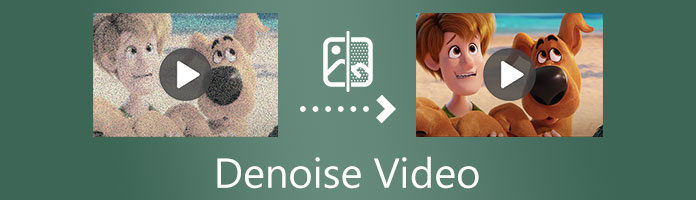
Vi ved alle, at optagelse af videoklip også vil oplade stemmer og lyde i miljøet. Der er tidspunkter, hvor en unødvendig støj vil blive fanget med vores video. Denne støj kan være et stort problem. Denne støj kan bringe kaotiske lyde og vag dialog til videoen, og i værste fald kan det ødelægge den informative information, som videoen indeholder. I tråd med det bruger vi støjreduktionsfunktioner til at reducere unødvendig støj i vores videoer. Støjreduktionskvaliteten er en fremragende hjælp for vloggere, undervisere og flere, der ikke har et studie til optagelse. Unødvendig støj vil altid være der. Støjreduktion er således en effektiv løsning til at undgå det.
Desuden tilbyder tonsvis af videoredigeringsværktøjer disse fantastiske funktioner. Denne software er et par af AnyMP4 Video Converter Ultimate og Adobe Premiere. Fortsæt venligst til næste del, da vi lærer dens ydeevne at kende, når vi forkaster vores video øjeblikkeligt.
Mens vi fortsætter med at udforske dette indlæg, vil vi introducere dig til de bedste værktøjer til at afsløre en video. Denne del vil finde ud af, hvordan man forsvinder en video med superlette og højkvalitets output. Det er muligt med AnyMP4 Video Converter Ultimate. Dette værktøj er en af de mest fleksible software, der tilbyder mange funktioner til at ændre og forbedre vores mediefiler. Som en oversigt er det en konverter, der besidder en værktøjskasse til at forbedre vores video, og under denne funktion har vi et værktøj til nemt at fornemme en video. Derudover inkluderer enhederne avanceret AI-teknologi, der har til formål at forbedre processen med at forbedre vores medier. Vi vil nu se dens evne til at give os fremragende præstationer på linje med det.
Sikker download
Sikker download
Trin 1 Få AnyMP4 Video Converter Ultimate gratis og installer det med din computer. Åbn den derefter for at se dens fleksible funktioner og intuitive grænseflade.
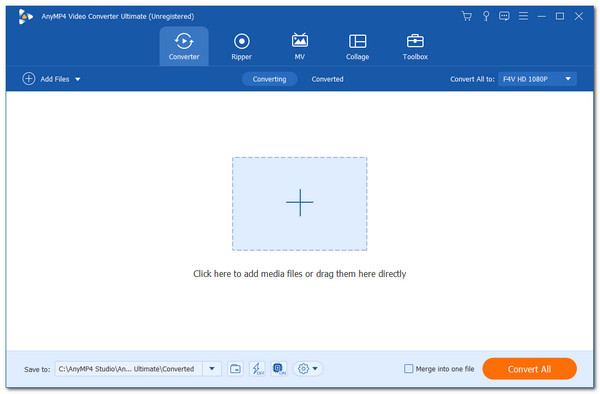
Trin 2 Ret dig til det øverste hjørne af grænsefladen og se funktionsikonet for Værktøjskasse. Hvis du klikker på den, får du vist en masse værktøjer, som vi kan bruge. Vælg venligst Videoforstærker blandt mulighederne.
Trin 3 En minimeringsfane vises nu på din skærm med en Tilføj knap. Klik på den, og vælg de videofiler, du vil forsvinde fra Folder fane.
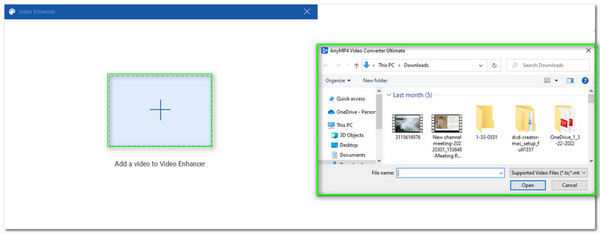
Trin 4 Når du har valgt videofilerne, vises en ny minimeringsfane, der indeholder værktøjerne under videoforstærkeren. Fra indstillingen skal du vælge Fjern videostøj. Derudover kan du også bruge andre funktioner såsom værktøjet til at reducere rystende dele, optimere din lysstyrke og opskalere opløsning.
Trin 5 Hvis din videoindstilling for ændring nu er god, kan du nu klikke på knappen Forbedr for at starte ændringsprocessen. Vent venligst et par gange, og din video bliver automatisk gemt.
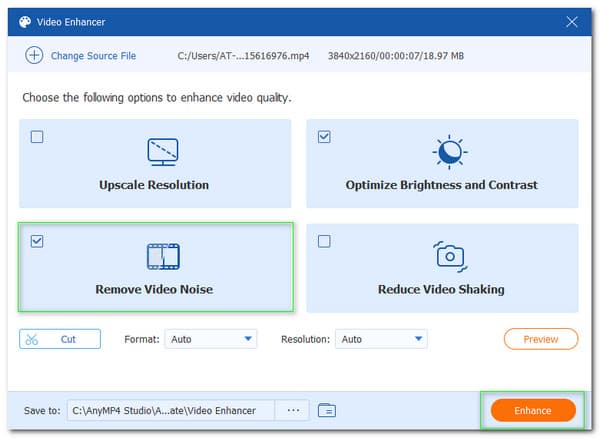
Det er den øjeblikkelige måde at dæmpe video ved hjælp af det mest utrolige værktøj til at forbedre vores videofiler. Vi kan se den enestående ydeevne fra AnyMP4 Video Converter Ultimate, når det kommer til at forringe din video. Derfor er dette værktøj stigende og førende blandt andet software. Faktisk er et output af høj kvalitet ud fra en simpel metode muligt.
Desuden kan du også bruge dens enhancer-funktion til fjern videorystelser, og nemt opskalere videoopløsning.
Vi skal vide, hvordan man fjerner korn fra video gennem et onlineværktøj som en ekstra metode. Lad os i denne del se effektiviteten af VEED.IO i at hjælpe os med at fjerne korn i videoen.
Trin 1: Åbn Premiere med din computer og form grænsefladen. Find Windows mulighed i den øverste del af softwaren. Klik her under Essential Sound blandt mulighederne. Dette trin viser dig nu et nyt panel til Essential Sound.
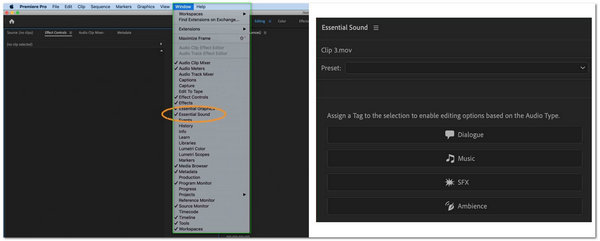
Trin 2: Det næste trin er at udpege klippene som en dialog. Fra Tidslinje-delen skal du vælge alle de lyde, vi har brug for at dæmpe.
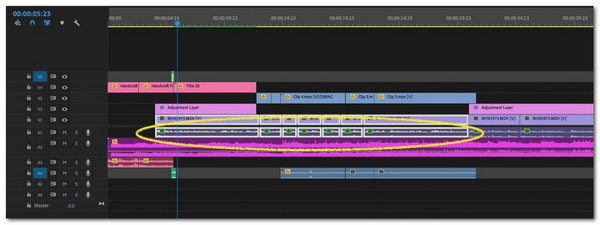
Trin 3: Du kan nu bemærke en ny fane for Essential lyd. Under denne fane vil du se forskellige indstillinger, som vi kan bruge til at ændre vores videolyd. Klik på Reparation , og du vil se funktionen for Reducer støj. Brug skyderen til at justere indstillingerne for reduktion af støjen.
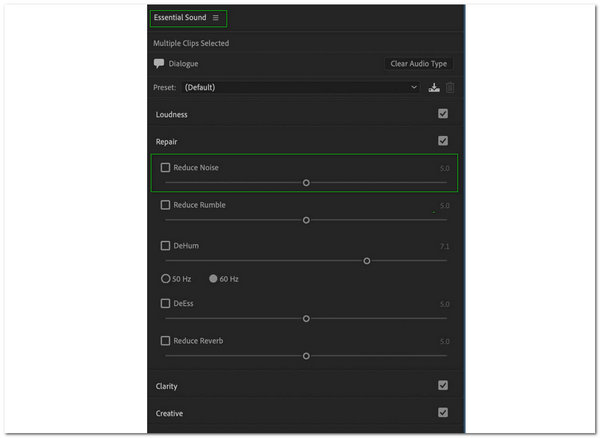
Trin 4: Det er nu tid til at få vist din video og forsyne den med gengivelse, hvis der ikke er yderligere forbedringer.
Den proces forklarer, at Adobe Premiere også er praktisk til at dæmpe lyden af vores video. Men redigeringsværktøjerne er et besvær, især med de nye brugere. Derudover er softwaren dyr i indkøb. På trods af alle disse ting kan vi ikke afvise, at Adobe Premiere er et fantastisk værktøj og ikke en fortrydelse at vælge.
Adobe Premiere er et kraftfuldt værktøj, som du kan bruge til at rotere video, fremskynde video, komprimere en video og meget mere, udover at forringe en video.
Der går du, det enkle at fjerne korn fra video gratis. Et onlineværktøj er også effektivt til at fjerne kornene i vores video.
Kan jeg aflæse video ved hjælp af et onlineværktøj?
Ja, det er muligt at denoise dine videofiler ved hjælp af en online video editor såsom VEED og Hullabaloo. Disse værktøjer er ligetil og effektive, selvom de er onlineværktøjer. Vi behøver kun at få adgang til deres officielle hjemmeside og tilføje dine videofiler. Udforsk derefter dens funktioner og se efter denoise-videofunktionen.
Må jeg øge lydstyrken af min video efter denoiseringsprocessen?
Ja. Det er muligt at booste lyden af din video, selv efter at det er blevet dæmpet. Faktisk er der tonsvis af fantastiske videoredigeringsværktøjer, der kan gøre det muligt. Et af disse værktøjer er AnyMP4 Video Converter Ultimate, som tilbyder mange funktioner, herunder volumenboosteren, som er tilgængelig når som helst.
Hvad er de mest almindelige årsager til støj i en video?
Der er mange faktorer, der bringer støjen til vores video. Almindeligvis er nogle af dens årsager forårsaget af elektricitet, varme, miljømæssige hændelser og sensorbelysningsniveauer.
At se disse utrolige trin vil hjælpe os med at få en nem og effektiv proces til at lindre støjen i vores videofiler. Vi kan se, hvor effektive Adobe Premiere og AnyMP4 Video Converter Ultimate er, hvilket giver os de nødvendige værktøjer. Men hvis du ønsker en nem og øjeblikkelig redigeringsoplevelse med højkvalitetsoutput, foreslår vi at bruge AnyMP4 Video Converter Ultimate. Dette værktøj er fremragende redigeringssoftware, der tilbyder en jævn proces og resultater af høj kvalitet. Den er også velegnet til alle slags brugere derude.